Word2013插入稿纸的方法:
单击“页面布局”选项卡中的“稿纸”组中的“稿纸设置”菜单。

【点击图片进入下一页或下一篇】
弹出“稿纸设置”对话框。在这里,可以设置稿纸的格式、行数、列数、颜色等。
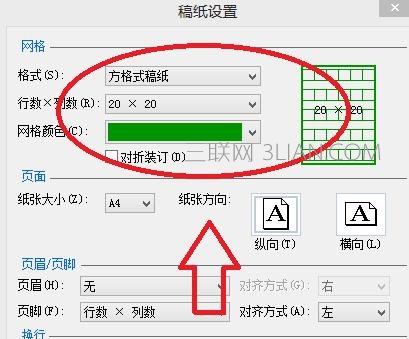
【点击图片进入下一页或下一篇】
设置完毕,单击“确定”按钮。

【点击图片进入下一页或下一篇】
这样,稿纸就设置成功了。

【点击图片进入下一页或下一篇】
除了方格式稿纸,还可以选择行线式稿纸。
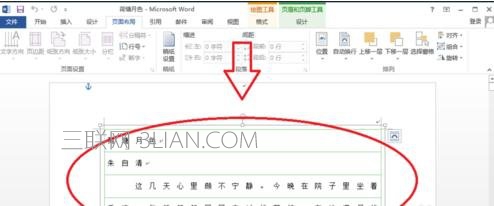
【点击图片进入下一页或下一篇】
当然,也可以选择外框式的稿纸。

【点击图片进入下一页或下一篇】
- 看不过瘾?点击下面链接! 【本站微信公众号:gsjx365,天天有好故事感动你!】







